【2025年最新】FanzaのDCV動画をMP4に変換|ダウンロード制限解除
要約: FANZAでダウンロードした動画は「DCVファイル」という特殊なフォーマットで提供され、公式プレイヤー以外では再生できません。本記事では、その制限を解決し、MP4形式で自由にFANZA動画を保存できる方法を検証済みのツールを紹介します。PC・スマホ両対応で、Fanza動画を簡単に好きなデバイスでオフラインで視聴は可能!
FANZAのDCVファイルとは?MP4に変換するメリットとは?
FANZAで作品を購入すると、一部の作品はダウンロードが可能です。具体的には各作品の詳細ページで確認されます。ただし、公式のダウンロード機能を使えば、購入した動画を視聴できますが、次のような制限があります。
- DCV形式でのみ保存可能 (MP4不可)
- DMM専用プレイヤー以外では再生不可
- 販売停止、退会、DRMの変更などのケースで視聴ができなくなる
- 視聴期限およびダウンロード期限が設定されており、期限を過ぎると視聴やダウンロードが不可
このように、FANZA公式のダウンロード機能には多くの制限があるため、利用時に不便を感じることも多いでしょう。これらの制約を回避するために、DCVをMP4として保存する方法が求められます。
どんなデバイスでも再生可能 (スマホ·PC·タブレット.テレビ)
視聴期限なし、いつでもオフライン再生可能
DRM制限なし、永久に保存できる
DMM専用プレイヤー以外のツールで再生する
【無制限でMP4保存】StreamFab FANZAダウンローダー
DCVの形式を解除し、MP4で保存する最もおすすめの方法がStreamFab FANZA ダウンローダーです。StreamFab FANZA ダウンローダーは、FANZAから動画を簡単にMP4形式に変換してダウンロードするソフトウェア、レンタル動画含めてすべての動画をサポートしており、複数の動画をまとめて一気にダウンロードすることもできます。ユーザーはFANZAの4K動画のダウンロードにも対応しており、保存先や動画の形式を自由に選択できます。また、複数の字幕や音声トラックも一緒に保存できます。
- • MP4·MKV形式で保存可能
- • 2160p(4K)高画質対応
- • PC·タブレット·スマホへ転送可能
- • 複数の動画を予約&一括ダウンロード
- • 作品タイトル·メタデータも保存
StreamFabとFANZA公式ダウンロードの比較
| StreamFab | FANZA | |
| 対応フォーマット | MP4, MKV | dcv, wsdcf(VR動画) |
| 再生プレイヤー | 制限なし | DMMプレイヤーのみ |
| ダウンロード制限 | 基本的に無制限 | 端末制限·視聴期間あり |
| 字幕種類 | 選択可能 | 基本字幕のみ |
| 複数ダウンロード | 5本同時ダウンロード | 1つずつ個別ダウンロード |
| ダウンロード速度 | GPU加速で高速 | 不明 |
StreamFabでFANZA動画をMP4に変換する手順
StreamFab FANZA ダウンローダーを活用して、FANZAの動画をMP4形式でダウンロードする手順は非常に簡単です。
ステップ1:StreamFab FANZA ダウンローダーをインストール
まず、次のボタンをクリックしてStreamFab FANZA ダウンローダーをお使いのwindows若しくはMacパソコンにダウンロードして、インストールします。インストールが完了したら、アプリを起動します。
ステップ2:FANZAサイトにアクセス
成人向けサービスからFANZAのサイトを開き、ダウンロードしたい動画を見つけます。StreamFab FANZA ダウンローダー内で直接FANZAサイトにログインして、動画を検索します。
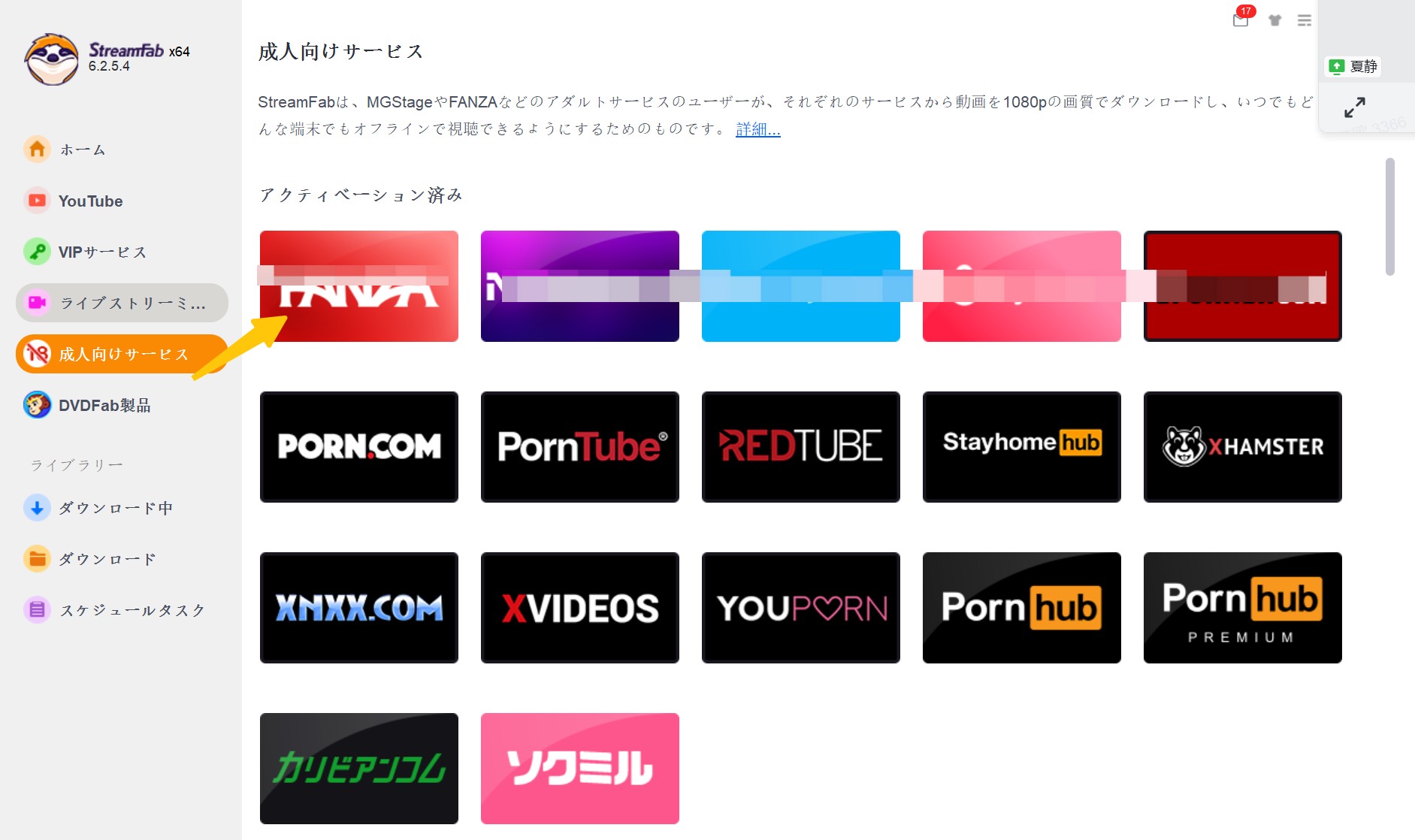
ステップ3:動画のダウンロード設定を選択
動画を再生すると、Fanzaダウンローダーウィンドウがポップアップ表示され、画質や音声・字幕の設定も可能です。
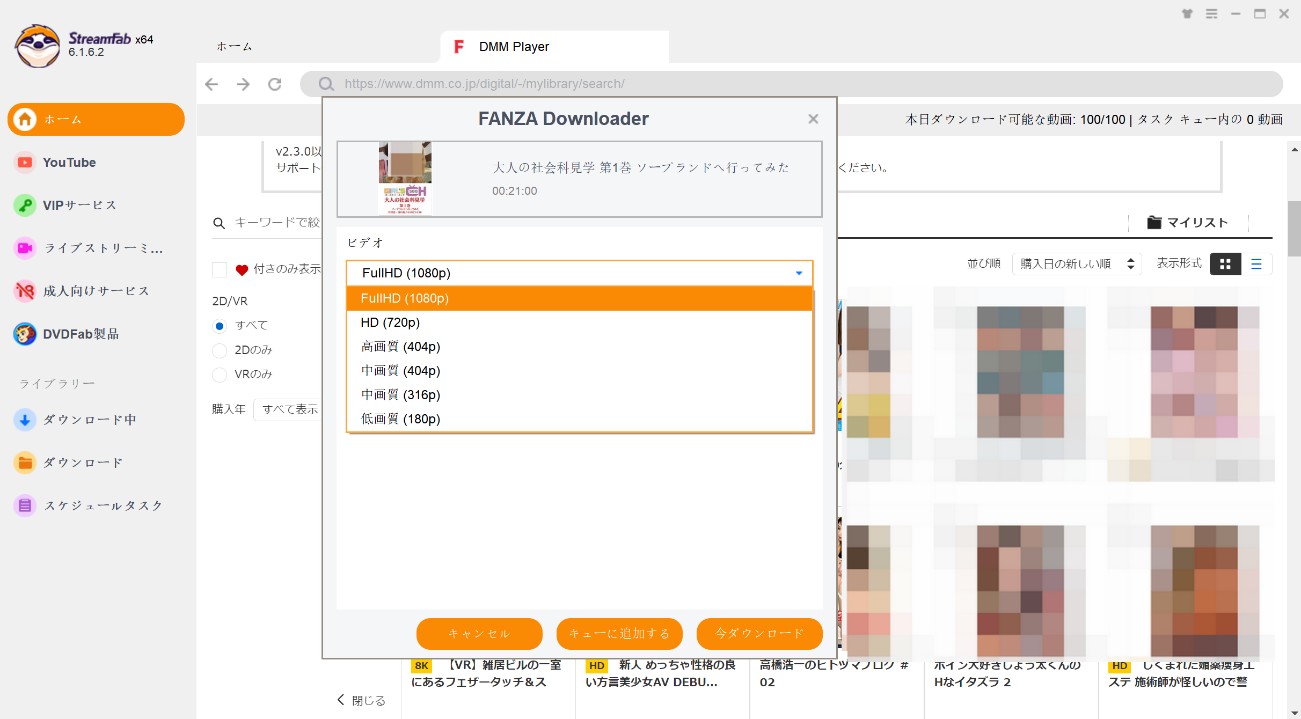
ステップ4:ダウンロードを開始
「今ダウンロード」をクリックすれば、FANZA動画のダウンロードが開始されます。進歩はいつでも「ダウンロード中」項目で確認できます。
ステップ5:ファイルを確認
ダウンロードが完了すれば、動画が「ダウンロード」タブに移動されます。
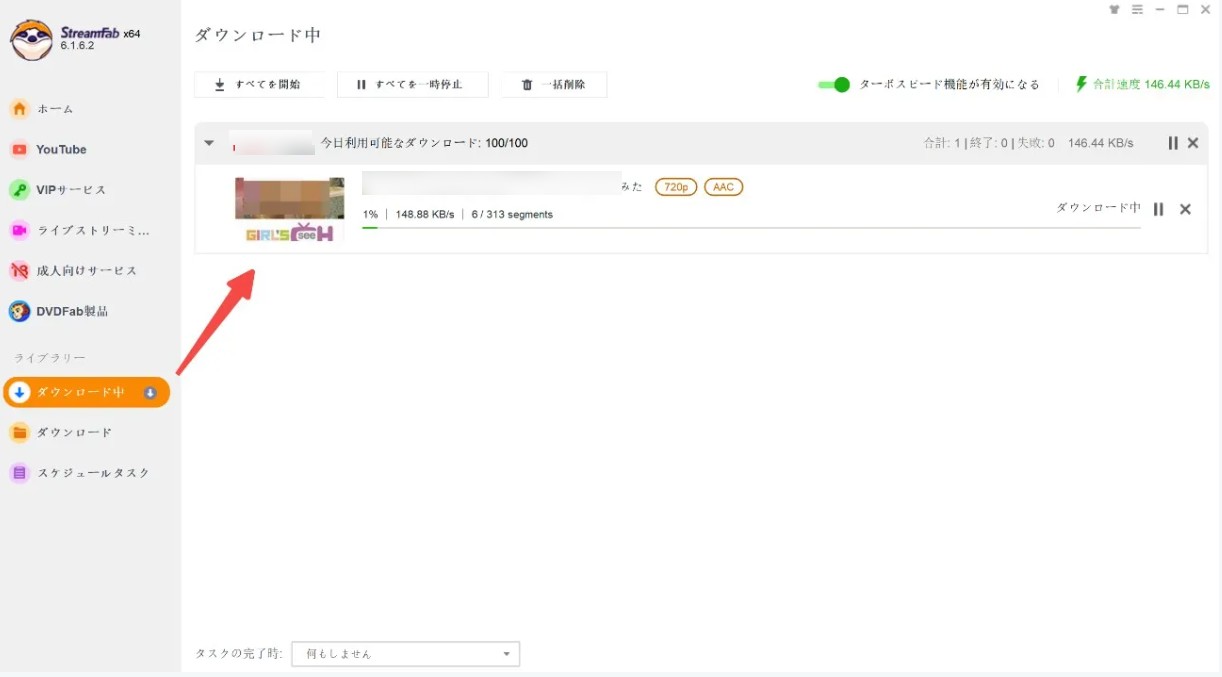
StreamFab FANZA ダウンローダーを使うと、FANZAの動画を無制限にダウンロードできるため、いつでも好きな時に好きな動画を保存して視聴することができます。さらに、PCやスマホで自由にダウンロードできる機能を使うことで、より便利に動画を楽しむことができます。
【PC録画】FANZA動画をMP4でキャプチャする方法
方法1:Screen Recorder (Chrome 拡張機能)
Screen Recorderを利用すると、Chromeブラウザ上で直接ビデオ録画が可能で、録画したビデオを再生したり友人とシェアしたりできます。ソフトをインストールする必要はなく、使いたい時には画面右上の拡張機能からすぐにアクセスして使用できます。この機能を使うことで、FANZAの動画をリアルタイムで録画し、MP4形式で保存することができます。

Screen RecorderでFANZA動画をMP4に変換する手順
ステップ1. Chromeブラウザの拡張機能からScreen Recorderをブラウザに追加します。
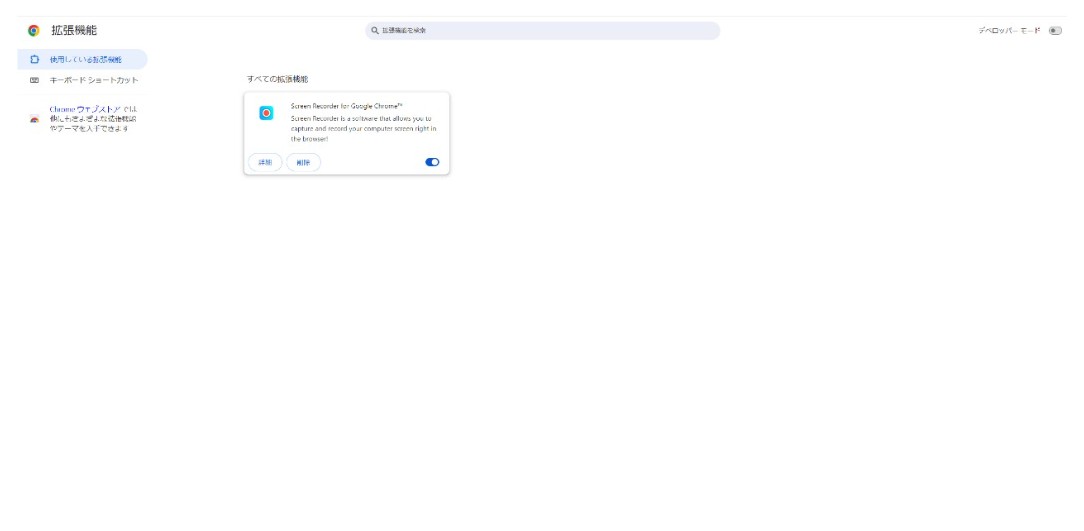
ステップ2. FANZAサイトを開き、録画したい動画を再生します。録画画面を設定し、共有ボタンをクリックして録画を開始します。
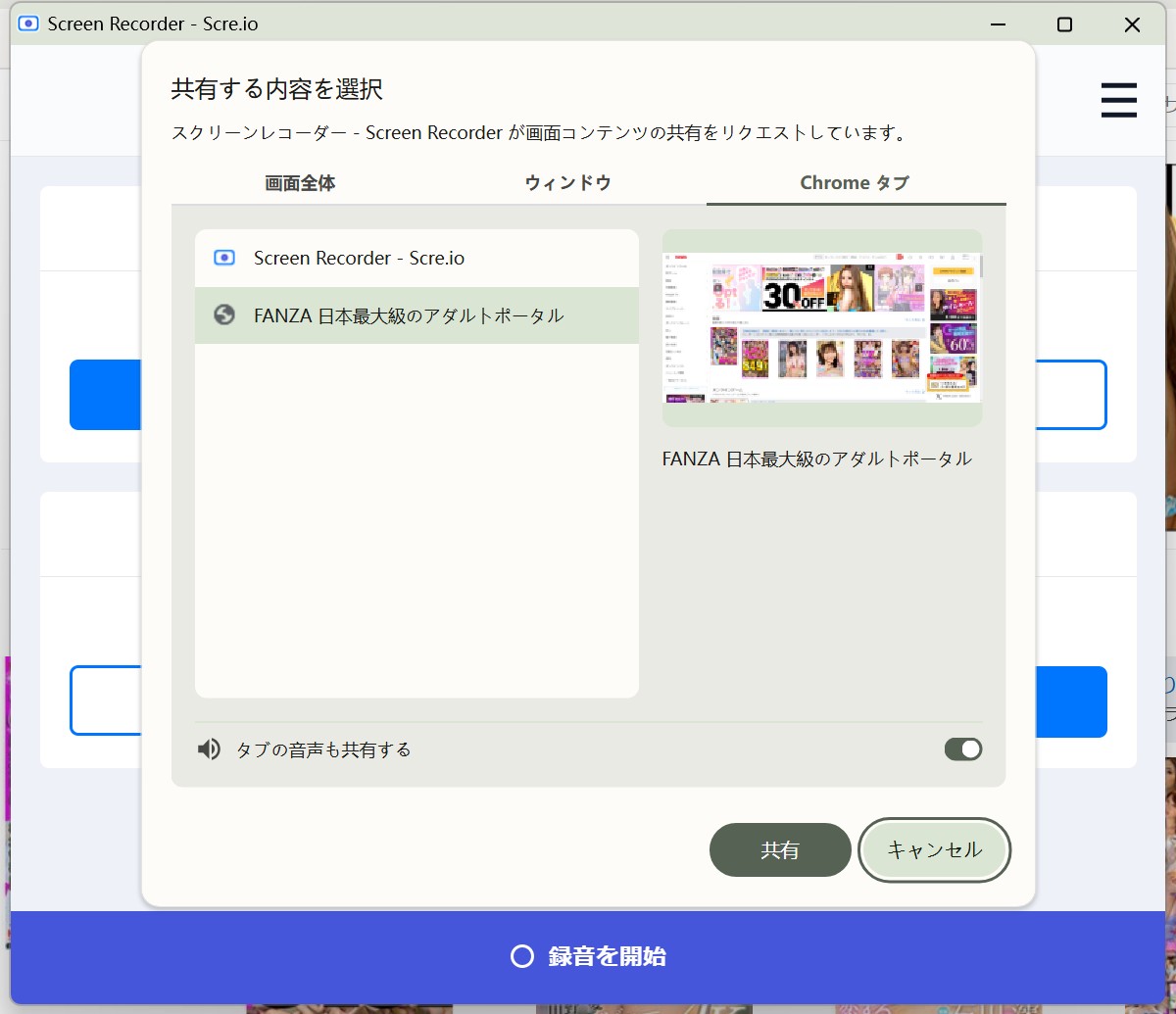
ステップ3. 録画したい動画画面を選択し共有します。共有するとFanza録画が自動的に始めます。
ステップ4. 録画終了後、「共有を停止」ボタンをクリックします。次に、「セーブ」をクリックして録画を保存します。
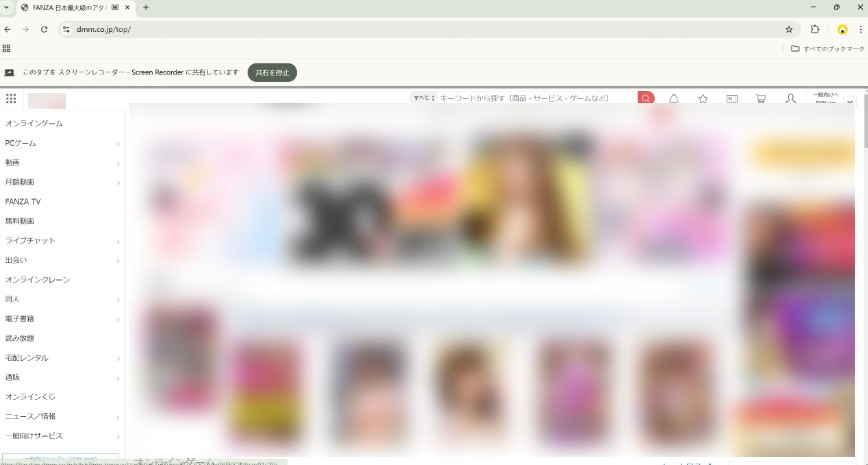
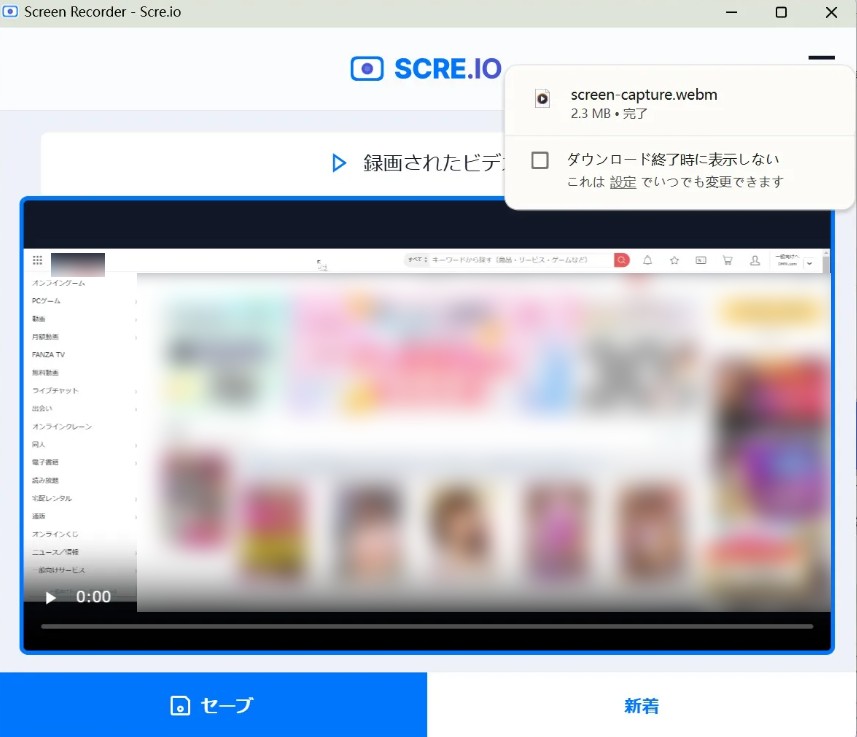
Screen Recorderは、動画の視聴と同時に録画するため、ダウンロード制限がある場合でも、PC画面を録画することで、動画を保存することができます。
しかし、あくまでも拡張機能なので、籠ったような音になってしまい、音質が低下してしまう可能性がある。
より多くて詳しいFanzaを録画したいなら、「FANZA動画を録画する方法!」をご参照ください。
方法2:スマホでFANZA動画を画面録画する方法
スマホ画面を録画してFANZA動画をMP4化する方法もあります。
- Android : AZ Screen Recorder
- iPhone:DU Recorder-画面レコーダ (有料)
スマホ録画アプリでFANZA動画を保存する手順
1.AZスクリーンレコーダーあるいはDU Recorder-画面レコーダをインストールし、端末へのアクセスを許可します。
2.FANZAの動画再生前に、録画を開始します。
3.録画後、「停止」をクリックします。
4. ストップをタップして、Fanza動画をMP4形式で保存します。
よくある質問(FAQ)
A: 個人利用の範囲内であれば問題ありません。ただし、動画を無断で配布・販売する行為は著作権侵害となります。変換したmp4動画ファイルを個人で使用してください。
A: はい。StreamFabはFANZAのDRM解除してMP4ファイルとして保存できるため、DMMプレイヤーなしで視聴可能になります。スマホに転送や、テレビの大きい画面でFANZA動画を視聴することもできます。
まとめ
FANZAのDCV動画は公式プレイヤー以外での視聴が制限されていますが、StreamFabを使えばMP4変換が可能です。オフラインで視聴したい方、スマホ・タブレットで自由に再生したい方は、ぜひ活用してください。
✅ おすすめNo.1 → StreamFab FANZA ダウンローダー(無料使用プランもある)
✅ PC録画派 → Screen Recorderで手軽に録画
✅ スマホで変換なら → AZ Screen Recorder / DU Recorder を使用
これで、FANZAの動画を自由にオフラインで楽しめます! 🚀






